DNS域名解析
一 、BIND域名服务基础
1、DNS概念
DNS域名系统(Domain Name System缩写DNS,Domain,Name被译为域名)是因特网的一项核心服务,它作为可以将域名和IP地址相互映射的一个分布式数据库,能够使人更方便的访问互联网,而不用去记住能够被机器直接读取的IP数串。
全世界只有13台(这13台根域名服务器名字分别为"A"至"w"),1个为主根服务器在美国。其余12个均为辅根服务器,其中9个在美国,欧洲2个,位于英国和瑞典,亚洲1个位于日本
2、DNS系统的作用
- 正向解析:根据域名查找对应的IP地址
- 反向解析:根据IP地址查找对应的域名
3、DNS使用的协议及端口号
- DNS的默认端口号为53, DNS端口分为TCP和UDP。
1、TCP是用来做区域传送,多用于主从同步
在一个区中主DNS服务器从自己本机的数据文件中读取该区的DNSs数据信息,而辅助DNS服务器则从区的主DNS服务器中读取该区的DNS数据信息。
2、UDP是用来做DNS解析的
域名:通常由一个完全合格域名(FQDN)标识。FQDN全称 Fully Qualified Domain Name,它能准确表示出其相对于DNS域树根的位置,也就是节点到DNS树根的完整表述方式,从节点到树根采用反向书写,并将每个节点用"."分隔,对于DNS域google来说,其完全正式域名(FQDN)为google.com。
4、域名体系结构
根域:位于树状结构最顶层,用"."表示
顶级域:一般代表一种类型的组织机构或国家地区;
如.net(网络供应商)、.com(工商企业)、.org(团体组织)、.edu(教育结构)、.gov(政府部门)、.cn(中国国家域名)
二级域:用来标明顶级域内的一个特定的组织,国家顶级域下面的二级域名由国家部门统一管理
子域:二级域下所创建的各级域统称为子域,各个组织或用户可以自由申请注册自己的域名
主机:主机位于域名空间最下层,就是一台具体的计算机
域名与IP地址之间是多对一的关系,一个IP地址不一定只对应一个域名,且一个域名只可以对应一个IP地址
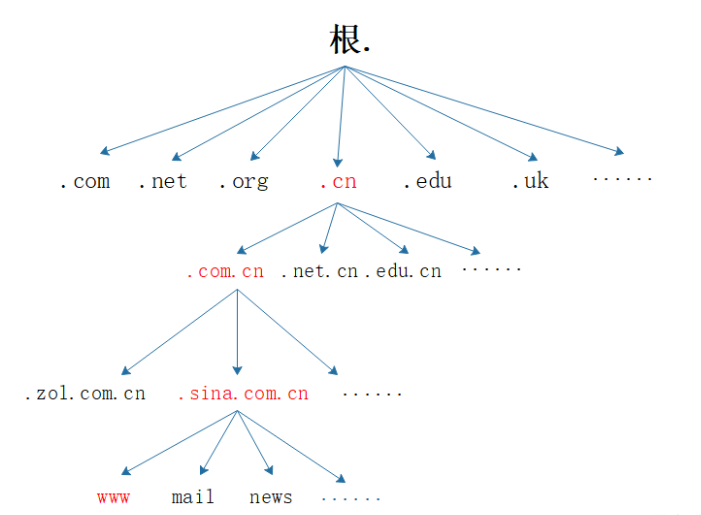
-
114.114.114.114是国内移动、电信和联通通用的DNS,手机和电脑端都可以使用。
-
8.8.8.8是Google公司提供的DNS,该地址全球通用,相对来说,更适合国外以及访问国外网站的用户使用
5、两种查询方式
5.1 递归查询
递归查询是一种DNS服务器的查询模式,在该模式下DNS服务器接收到客户机请求,必须使用一个准确的查询结果回复客户机。如果 DNS服务器本地没有存储查询DNS信息,那么该服务器会询问其他服务器,并将返回的查询结果提交给客户机。
就是客户机发送请求后自己只用等待结果即可,中间具体过程交给服务器实现
5.2 迭代查询
DNS服务器另外一种查询方式为迭代查询,当客户机发送查询请求时,DNS服务器并不直接回复查询结果,而是告诉客户机另一台 DNS服务器地址,客户机再向这台DNS服务器提交请求,依次循环直到返回查询的结果为止。
总的一句话,客户机的请求需要自己挨个去查询才能得到结果,服务器没有结果时候只会给你提供其它服务器的地址,而不会帮你去请求查询,这与递归截然相反。
- 客户端-本地DNS服务器:这部分属于递归查询
- 本地DNS服务端—外网:这部分属于迭代查询
二、BIND的安装和配置文件
1、DNS正向解析实验
1、安装bind软件
yum install bind -y
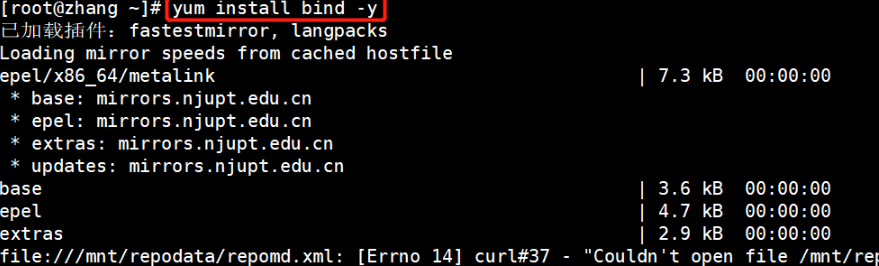
2、查看需要修改的配置文件所在路径
rpm -qc bind #查询bind软件配置文件所在路径
/etc/named.conf #主配置文件
/etc/named/rfc1912.zonrs #区域配置文件
/var/named/named.localhost #区域数据配置文件
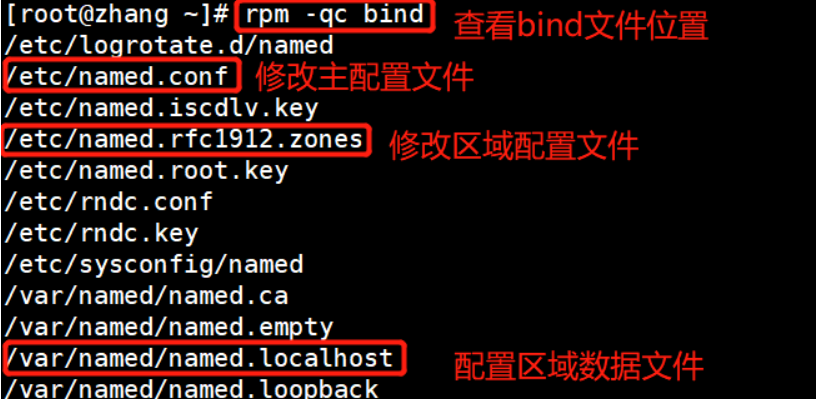
3、修改主配置文件(/etc/named.conf )
vim /etc/named.conf
options {
listen-on-v6 poet 53 { 192.168.109.11; }; #监听53端口,IP地址使用提供服务的本地IP,也可用any代表所有
# listen-on-v6 port 53 { : :1; }; #ipv6行如不使用可以注释掉或者删除
directory "/var/named"; #区域数据文件的默认存放位 置
dump- file "/var/ named/data/cache_ dump . db"; #域名缓存数据库文件的位置
statistics-file "/var/named/data/named stats.txt"; #状态统计文件的位置
memstatistics-file "/var/named/data/named_ mem_ stats. txt"; #内存统计文件的位置
allow-query
{ any; }; #允许使用本DNS解析服务的网段,也可用any代表所有
zone "." IN { #正向解析“. "根区域
type hint; #类型为根区域
file "named.ca"; #区域数据文件为named.ca,记录了13台根域服务器的域名和IP地址等信息
};
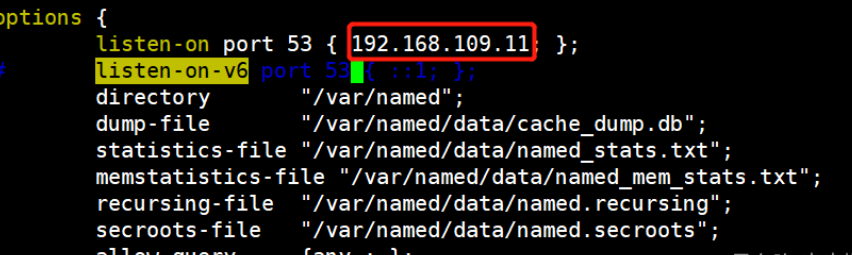
4、修改区域配置文件添加正向区域配(/etc/named.rfc1912.zones)
vim /etc/named.rfc1912.zones
zone "zhangbin. com" IN { #正向解析"zhang.com"区域
type master; #类型为主区域
file "zhangbin. com. zone"; #指定区域数据文件为zhang. com. zone
allow-update { none; };
};
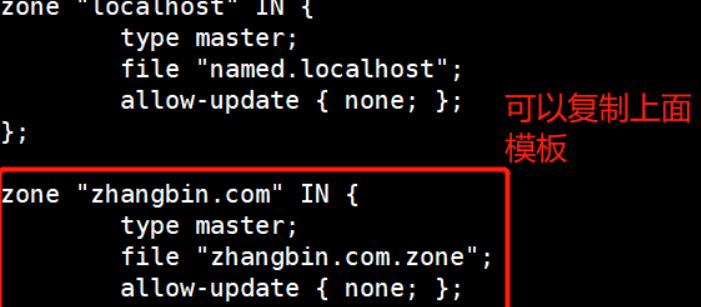
5、配置正向区域数据文件(/var/named/zhangbin.com.zone)
cd /var/named/
cp -p named.localhost zhangbin.com.zone #保留源文件的权限和属主的属性复制
vim /var/named/zhangbin.com.zone
$TTL 1D #设置缓存解析结果的有效时间
@ IN SOA zhangbin.com. admin.zhangbin.com. (
0; serial .
1D; refresh
1H; retry
1W; expire
3H ) ; minimum
NS zhangbin.com. #记录当前区域的DNS服务器的名称
A 192.168.109.11 #记录主机IP地址
IN MX 10 mail.zhangbin.com. #MX为邮件交换记录,数字越大优先级越低
www IN A 192.168.109.11 #记录正向解析www.benet.com对应的IP
mail IN A 192.168.109.100
ftp IN CNAME www #CNAME使用别名,ftp是www的别名
* IN A 192.168.109.200 #泛域名解析,“*"代表任意主机名
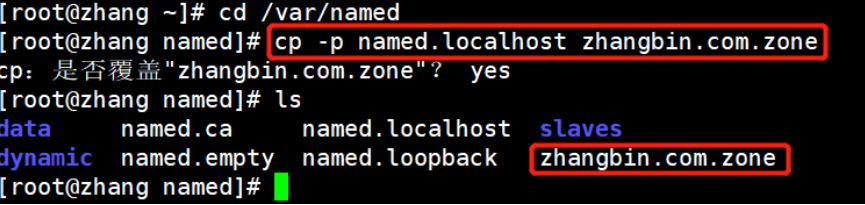
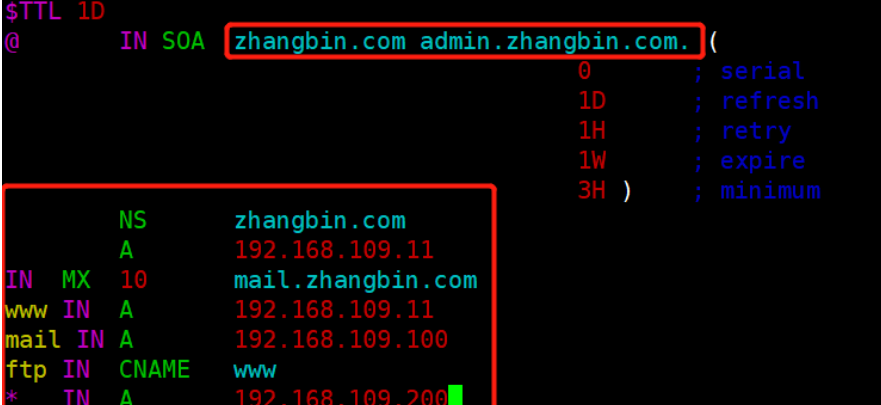
6、启动服务,关闭防火墙
systemctl start named
systemctl stop firewalld
setenforce 0
tail -f /var/log/ message #如果服务启动失败,可以查看日志文件来排查错误
rndc-confgen -r /dev/urandom -a #如果服务启动卡住,可以执行此命令解决
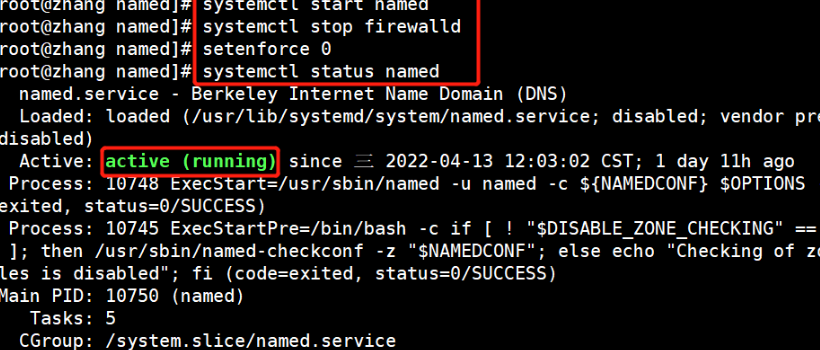
8、在客户端的域名解析配置文件中添加DNS服务器地址
plan 1:
vim /etc/resolv.conf #修改完后立即生效
nameserver 192.168.109.11
cat /etc/resolv.conf
plan 2:
vim /etc/ sysconfig/network- scripts/ ifcfg-ens33 #修改完后需要重启网卡
DNS1=192.168.109.11
systemctl restart network
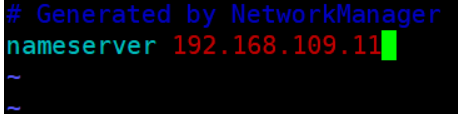
f
plan 2:
vim /etc/ sysconfig/network- scripts/ ifcfg-ens33 #修改完后需要重启网卡
DNS1=192.168.109.11
systemctl restart network
[外链图片转存中...(img-gdqSEAYF-1655964451256)]
9、测试DNS解析(nslookup或者host)




















 7685
7685











 被折叠的 条评论
为什么被折叠?
被折叠的 条评论
为什么被折叠?








